
У карыстальнікаў, якія набылі роутер пры падключэнні інтэрнэту ад МТС, нярэдка з'яўляецца неабходнасць змены пароля ад вэб-інтэрфейсу або Wi-Fi, напрыклад, для забеспячэння лепшай абароны сеткі. Працэс налады ідэнтычны практычна для ўсіх мадэляў маршрутызатараў ад розных вытворцаў, аднак можа трохі мяняцца з-за асаблівасцяў рэалізацыі вонкавага выгляду інтэрнэт-цэнтра. Сёння мы прапануем больш дэталёва разабрацца з гэтым пытаннем.
Уваход у вэб-інтэрфейс
Перад пачаткам разбору асноўны інструкцыі хацелася б спыніцца на выкананні аўтарызацыі ў вэб-інтэрфейсе, паколькі менавіта праз гэта меню і будуць выконвацца ўсе астатнія дзеянні. Калі вы самастойна не змянялі лагін і пароль для ўваходу раней, значыць, гэтыя параметры маюць значэння па змаўчанні. Часцей за ўсё вам трэба ўвесці ў абодвух палях admin, але значэнне можа мяняцца ў залежнасці ад вытворцы маршрутызатара. Больш дэталёва аб правілах вызначэння імя карыстальніка і пароля ад інтэрнэт-цэнтра чытайце далей.
Чытаць далей: Вызначэнне лагіна і пароля для ўваходу ў вэб-інтэрфейс роутера
Пасля паспяховага вызначэння дадзеных для ўваходу адкрыйце любы зручны браўзэр на кампутары, які злучаны з роўтарам па кабелі або праз Wi-Fi. Увядзіце ў адраснай радку 192.168.1.1 альбо 192.168.0.1, а затым актывуйце гэты адрас, каб перайсці да меню налады прылады.
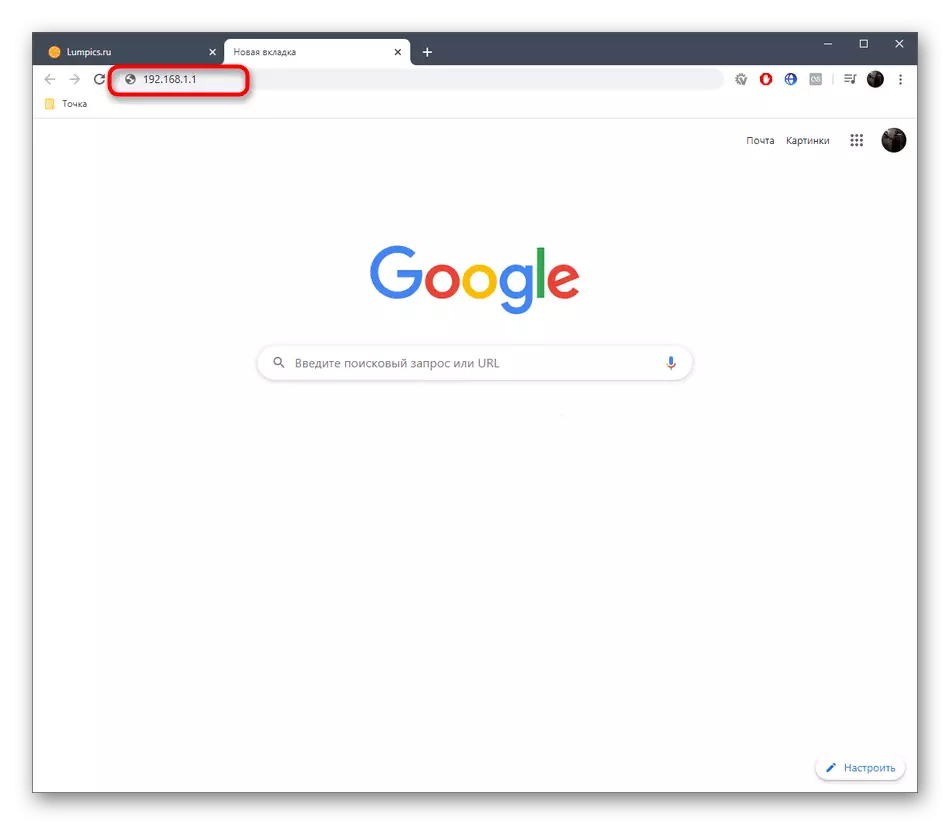
Пры з'яўленні аўтарызацыйных формы увядзіце вызначаныя раней дадзеныя і пацвердзіце ўваход. Пасля паспяховай загрузкі вэб-інтэрфейсу пераходзіце далей.
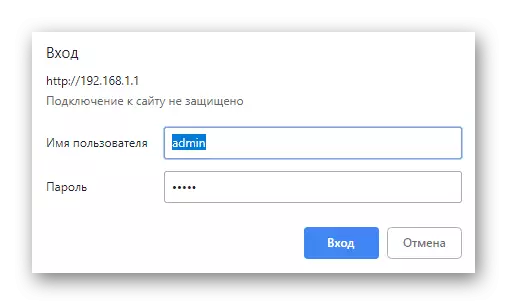
Калі ў вас узніклі праблемы з уваходам у інтэрнэт-цэнтрам, хутчэй за ўсё, вы ўводзіце няправільнае імя карыстальніка або пароль. Аднак бываюць і іншыя сітуацыі, звязаныя з непаладкамі пры аўтарызацыі. Больш дэталёва аб рашэнні ўсіх вядомых тэматычных цяжкасцяў чытайце далей, але ўлічыце, што пры рэалізацыі некаторых з іх стан маршрутызатара будзе скінута да завадскога.
Чытаць далей: Рашэнне праблемы з уваходам у канфігурацыю роутера
Мяняем пароль на роутерах ад МТС
Усе прыведзеныя далей інструкцыі заснаваныя на самай папулярнай мадэлі маршрутызатараў, якія прадстаўляюцца кампаніяй МТС. Яна называецца Sagemcom F @ st 2804. Наступныя па папулярнасці роутеры маюць назвы D-Link DIR-300 і TP-Link TL-WR841N. Аб наладзе пароляў у гэтым абсталяванні мы прапануем прачытаць у іншых артыкулах на нашым сайце па спасылках ніжэй.Чытаць далей:
Налада роутера D-Link DIR-300
Налада роутера TP-Link TL-WR841N
Доступ да 3G
Гэты варыянт падыдзе не ўсім карыстальнікам, паколькі толькі адзінкі падключаюць USB-мадэм да наяўнага роўтара ад МТС, каб забяспечыць раздачу 3G. Аднак калі такое злучэнне было ўжо зроблена, можа спатрэбіцца змяніць існуючы пароль або задаць новы, што ажыццяўляецца так:
- Пасля ўваходу ў вэб-інтэрфейс скарыстайцеся левай панэллю, дзе перамесціцеся ў раздзел «Дадатковыя налады".
- Тут выберыце катэгорыю «Канфігурацыя 3G».
- Зменіце або задайце новы пароль, змяніўшы стан адпаведнай радка. Пратакол аўтэнтыфікацыі можна не мяняць, паколькі ён ніяк не адносіцца да ключа доступу.
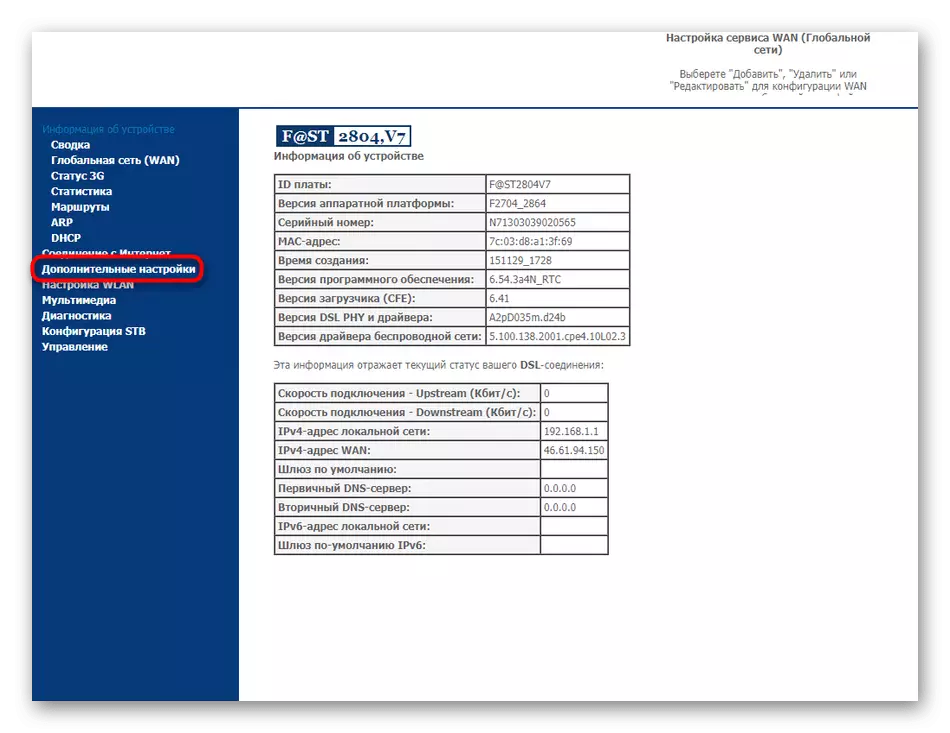
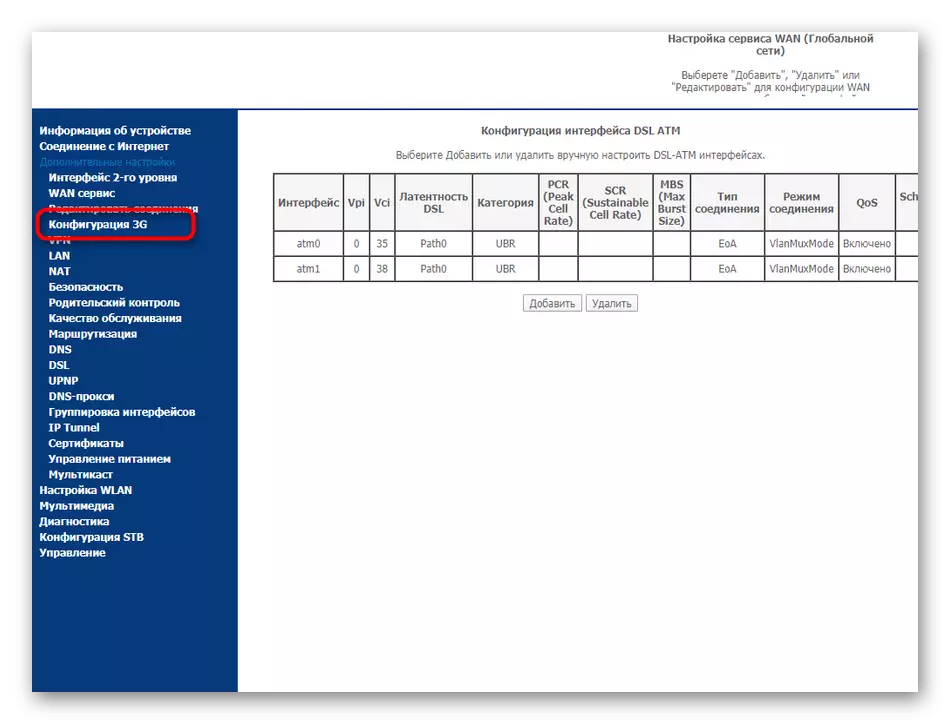
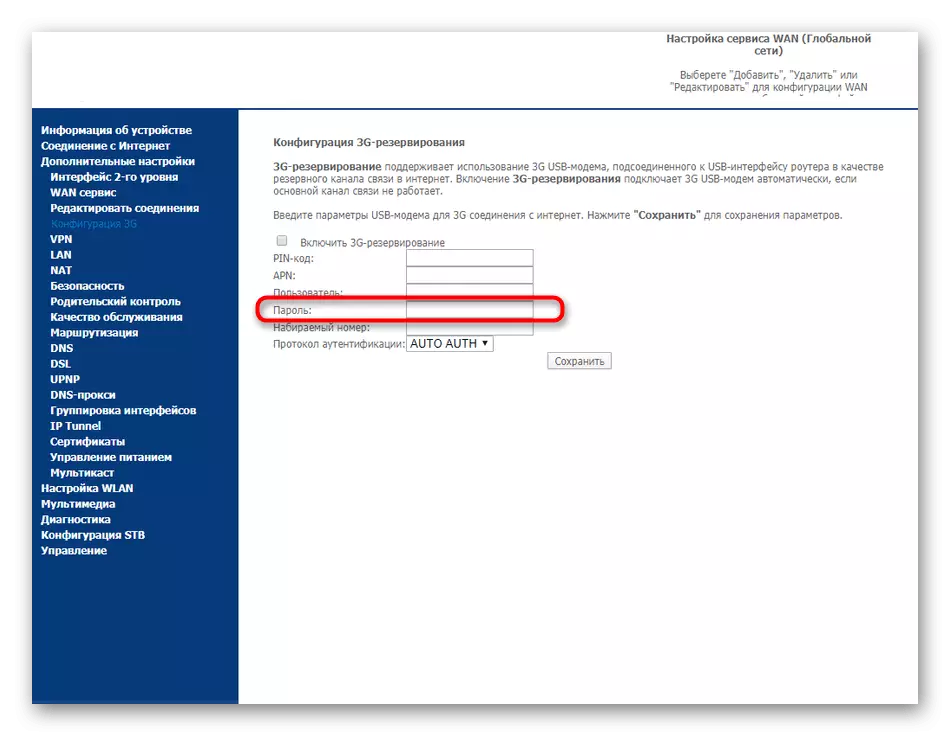
Не забудзьцеся ўжыць змены, каб мадэм пачаў функцыянаваць з ужо новымі параметрамі. Улічвайце, што калі вы падключыце яго да іншага роўтара ці кампутара, гэты пароль будзе скінуты, паколькі карэктны ён толькі для бягучага прылады.
Бесправадная кропка доступу
Wi-Fi на маршрутызатары Sagemcom F @ st 2804 выкарыстоўваецца значна часцей, паколькі практычна ў кожнай кватэры ці доме маецца абсталяванне, злучаецца з інтэрнэтам праз бесправадную кропку доступу. Пры ўзнікненні неабходнасці змены для яе пароля выканайце наступныя дзеянні:
- У вэб-інтэрфейсе праз тую ж панэль злева перайдзіце ў раздзел «Настройка WLAN».
- Перамесціцеся да катэгорыі «Бяспека».
- Як бачыце, тут маецца PIN для доступу праз WPS. Ён спрацуе толькі ў тых сітуацыях, калі дадзеная тэхналогія актывавана. Каб змяніць стандартны пароль выберыце тып аўтэнтыфікацыі і задайце новы ключ доступу, які складаецца мінімум з васьмі знакаў. Мы раім выбіраць рэкамендуемае вытворцам шыфраванне, а яно, хутчэй за ўсё, ужо будзе ўстаноўлена па змаўчанні.
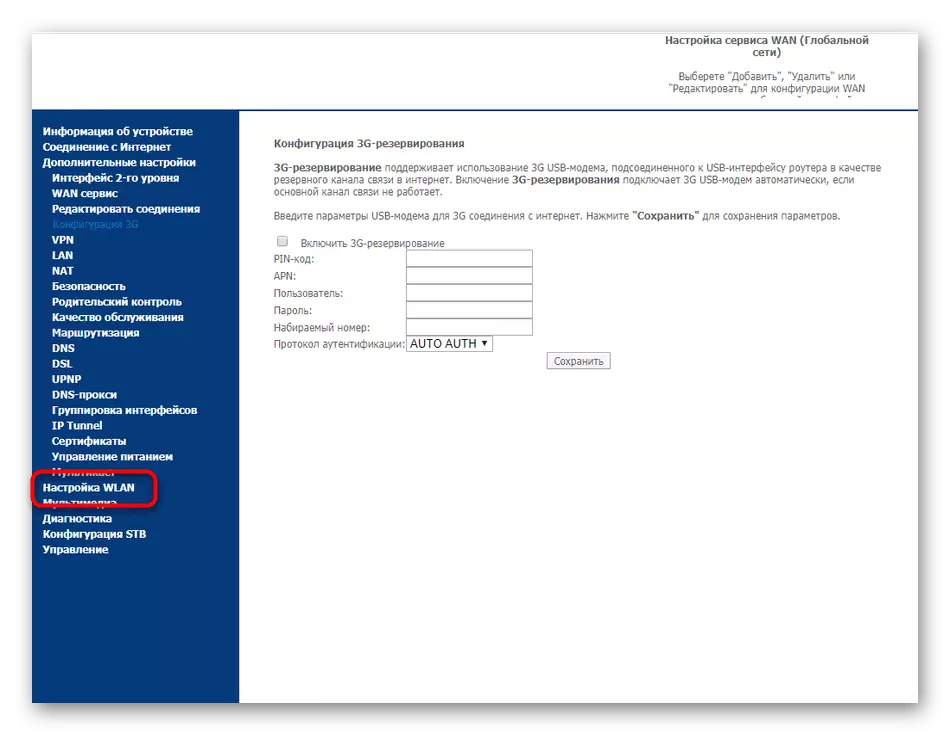
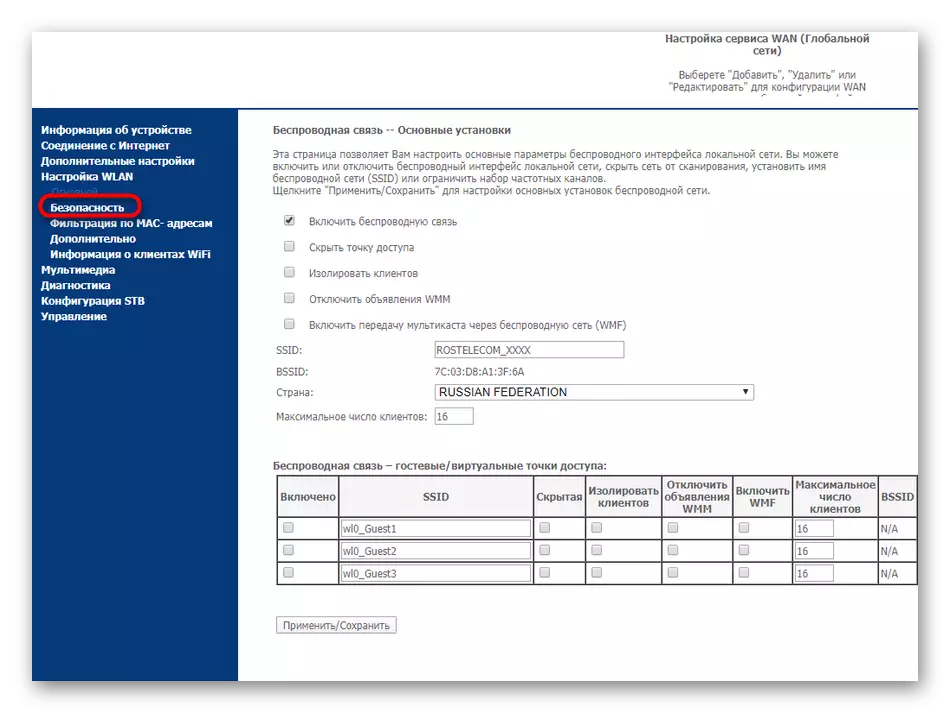
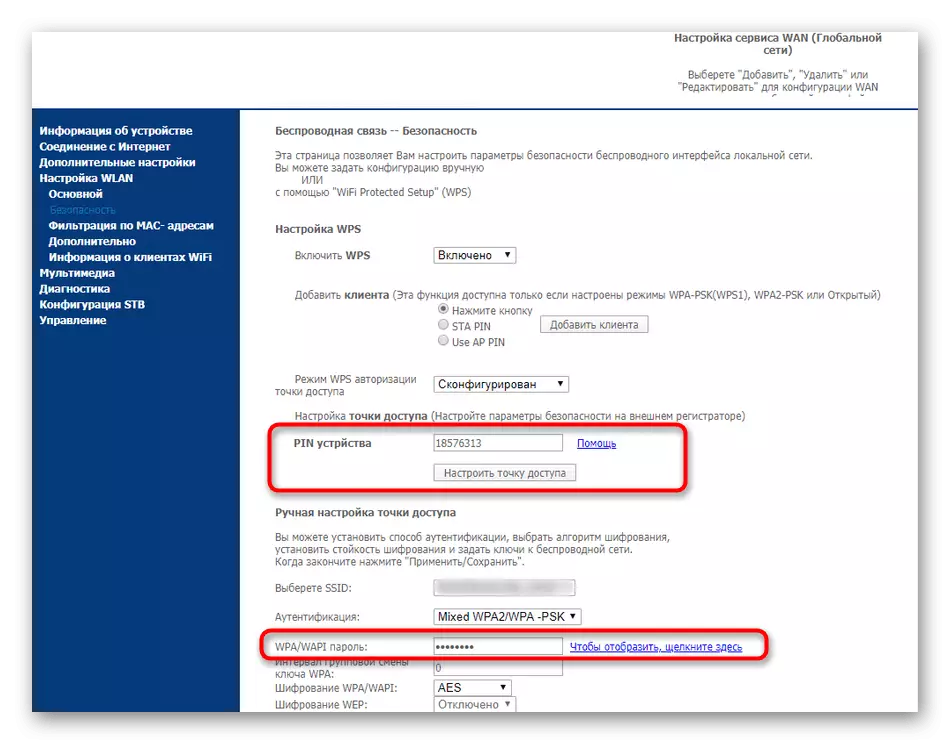
Захавайце змены, а затым перазагрузіце роутер, каб раз'яднаць ўсіх удзельнікаў бесправадной сеткі, абавязаўшы тым самым ўводзіць іх ужо новы пароль, калі яны захочуць зноў падлучыцца да Wi-Fi.
Вэб-інтэрфейс
У завяршэнне сённяшняга матэрыялу пагаворым аб змене пароля адміністратара, які неабходна ўводзіць кожны раз, як з'яўляецца патрэба аўтарызавацца ў вэб-інтэрфейсе. Калі вы ўжо ўвайшлі ў інтэрнэт-цэнтр, значыць, ведаеце бягучы пароль. Ён спатрэбіцца ў далейшым, каб прымяніць змены.
- Перамесціцеся ў раздзел «Упраўленне».
- Тут вас цікавіць пункт «Кантроль доступу».
- Выберыце імя карыстальніка, для якога будзе мяняцца пароль. Увядзіце спачатку стары ключ доступу, затым новы і пацвердзіце яго. Націсніце на «Ужыць / Захаваць».
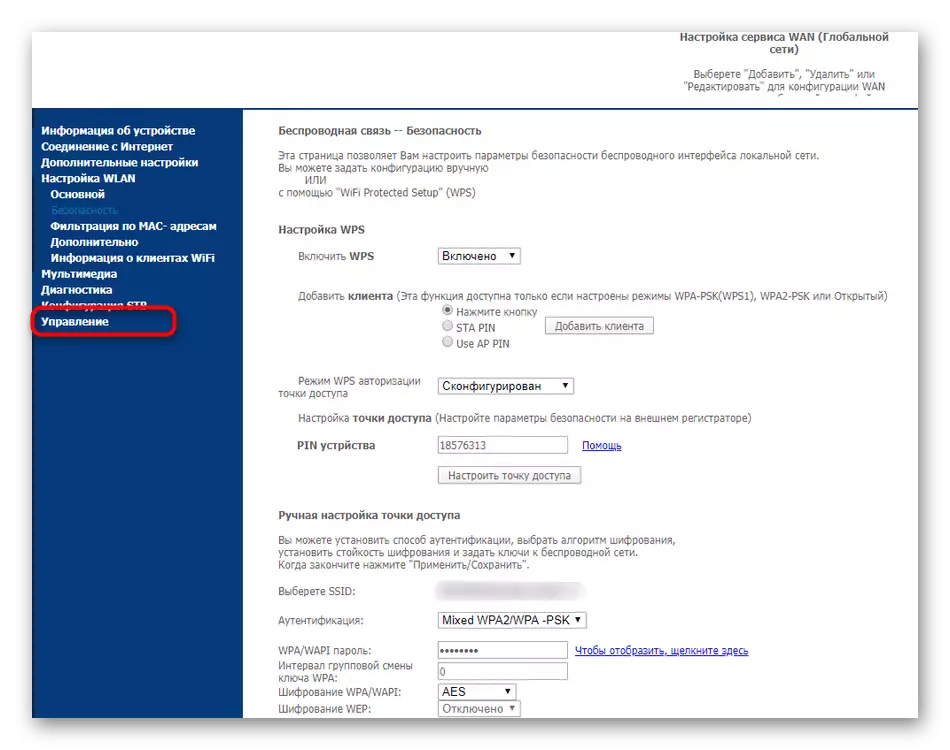
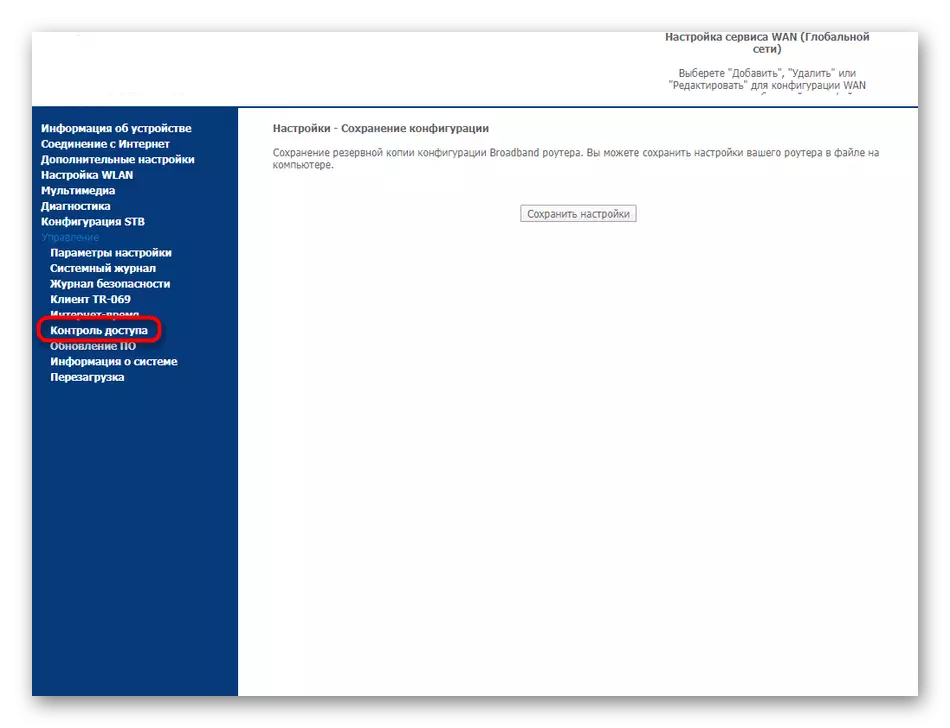
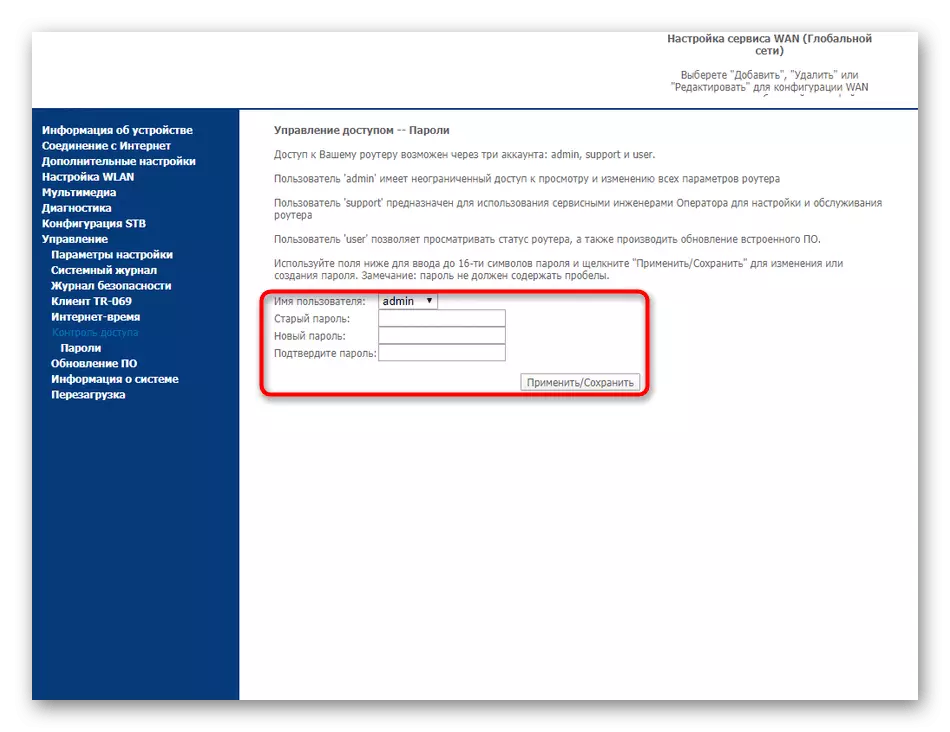
Пры наступным уваходзе ў вэб-інтэрфейс ўжо трэба будзе ўводзіць новы пароль. Калі вы не ўпэўненыя ў тым, што зможаце запомніць яго, мы раім захаваць яго ў тэкставым фармаце на кампутары ці запісаць на паперку, каб потым не прыйшлося скідаць прылада да завадскіх налад з-за забытага ключа доступу.
Гэта былі ўсе інструкцыі па змене розных пароляў у роутерах ад МТС. Яны з'яўляюцца універсальнымі і падыдуць нават у тых сітуацыях, калі вы карыстаецеся іншую мадэль маршрутызатара, але пры гэтым трэба будзе ўлічваць асаблівасці знешняга выгляду інтэрнэт-цэнтра.
